मैक पर खाली ट्रैश को कैसे बाध्य करें
यदि आप अपने मैक पर (Mac)ट्रैश(Trash) में सभी फाइलों से छुटकारा पाने के मुद्दों का सामना कर रहे हैं , तो आप उन मैक(Mac) फाइलों पर खाली ट्रैश(Trash) को मजबूर करना चाहेंगे । यह आपके मैक(Mac) मशीन पर एक खाली ट्रैश(Trash) ऐप रखने के लिए फ़ाइलों को हटाने के लिए बाध्य करेगा ।
ऐसे कई कारक हैं जिनके कारण आपका ट्रैश (Trash)Mac पर खाली नहीं हो सकता है । हो सकता है कि आपकी फ़ाइलें लॉक(your files are locked) हो गई हों और यह आपको वह करने से रोक रहा हो जो आप कर रहे हैं। या हो सकता है कि ट्रैश(Trash) में फ़ाइलों के साथ अन्य समस्याएं हों जो ट्रैश(Trash) को खाली करने के पूरे कार्य को निष्पादित होने से रोकती हैं।

भले ही, आपके पास अपनी मशीन पर समस्या को हल करने के कई तरीके हों। आप सबसे सरल से शुरू कर सकते हैं और फिर अधिक जटिल लोगों के साथ अपने तरीके से काम कर सकते हैं जब तक कि आपको वह तरीका न मिल जाए जो आपके लिए काम करता है।
उस ऐप से बाहर निकलें जो फ़ाइल का उपयोग कर रहा था(Quit The App That Was Using The File)
अपने Mac पर (Mac)ट्रैश(Trash) को खाली न करने का एक कारण यह है कि वहां मौजूद फ़ाइलों में से एक का उपयोग आपकी मशीन पर एक ऐप द्वारा किया जा रहा है। आपको पहले उस ऐप को बंद करना होगा जो फ़ाइल का उपयोग करता है और फिर आप (close the app that uses the file)ट्रैश(Trash) को साफ करने में सक्षम होंगे ।
- किसी भी स्क्रीन पर, Command + Option + Esc कीबोर्ड शॉर्टकट दबाएं।

- आपके मैक(Mac) पर वर्तमान में खुले ऐप्स को सूचीबद्ध करते हुए एक बॉक्स दिखाई देगा । उस पर क्लिक करें(Click) जो आपको लगता है कि आपकी ट्रैश फ़ाइल का उपयोग कर रहा है और फिर (Trash)फ़ोर्स क्विट(Force Quit) बटन को हिट करें।

ऐप के बंद होने के बाद, आप ट्रैश(Trash) को खाली कर सकेंगे ।
Mac . पर ज़बरदस्ती खाली ट्रैश करने के लिए पुनरारंभ करें(Restart To Force Empty Trash on Mac)
समस्या को ठीक करने के लिए आप जिन सरल समाधानों का प्रयास कर सकते हैं उनमें से एक है अपने मैक(Mac) को रीबूट करना । आपको ऐसा करने का सुझाव देने का कारण यह है कि आपकी मशीन को रीबूट करने से सभी ऐप्स बंद हो जाते हैं और रैम(RAM) की सामग्री साफ़ हो जाती है ।
यदि इनमें से कोई भी तत्व ट्रैश को खाली होने से रोक रहा था, तो आपके मैक(Mac) को रीबूट करने से आपके लिए समस्या ठीक हो जाएगी। साथ ही, यह करना आसान और त्वरित है और आपकी मशीन को कोई नुकसान नहीं पहुंचाता है।
- (Click)ऊपरी-बाएँ कोने में Apple लोगो पर क्लिक करें और पुनरारंभ(Restart) करें चुनें ।
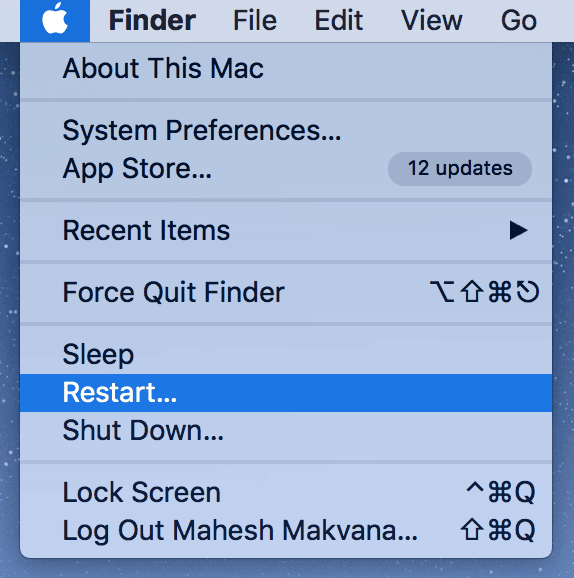
- जब मैक(Mac) पुनरारंभ होता है, तो ट्रैश पर राइट-क्लिक करें और ट्रैश (Trash)खाली(Empty Trash) करें चुनें ।

मैक पर सेफ मोड का उपयोग करके फोर्स खाली ट्रैश(Force Empty Trash on Mac Using The Safe Mode)
यदि आप अभी भी अपना मैक ओएस एक्स ट्रैश(Mac OS X Trash) आइकन खाली नहीं कर पा रहे हैं, तो हो सकता है कि कोई स्टार्टअप ऐप हो जो ट्रैश को साफ होने से रोक रहा हो। ऐप प्रत्येक रीबूट पर लॉन्च होता है और इसलिए आपके मैक(Mac) को रीबूट करने से भी समस्या को ठीक करने में मदद नहीं मिलती है।
इस मामले में, आपका सबसे अच्छा विकल्प मैक(Mac) सुरक्षित मोड का उपयोग करना है। यह केवल बूटिंग के लिए आवश्यक फाइलों को लोड करेगा।
- अपने मैक को रिबूट करें और बूट होने पर शिफ्ट(Shift) को दबाए रखें ।

- (Empty)कचरा (Trash)खाली करें जैसा कि आप सामान्य रूप से करते हैं।
कचरा खाली करने से पहले फ़ाइलें अनलॉक करें(Unlock Files Before Emptying The Trash)
कुछ(Certain) लॉक की गई फ़ाइलें आपके Mac पर खाली (Mac)ट्रैश(Trash) को बाध्य करने की प्रक्रिया में समस्याएँ पैदा कर सकती हैं । चूंकि ये फ़ाइलें लॉक हैं, इसलिए जब आप ट्रैश(Trash) खाली करते हैं तो उन्हें निकालने से पहले उन्हें पहले अनलॉक करना होगा ।
(Locking and unlocking)मैक पर फ़ाइलों को (Mac)लॉक करना और अनलॉक करना वास्तव में बहुत आसान है और आप इसे निम्न के रूप में कर सकते हैं।
- (Right-click)लॉक की गई फ़ाइल पर राइट-क्लिक करें और जानकारी प्राप्त(Get Info) करें चुनें ।

- लॉक किए(Locked) गए बॉक्स को अनचेक करें और फ़ाइल अनलॉक हो जाएगी।

- (Empty)ट्रैश को सामान्य रूप से (Trash)खाली करें और यह बिना किसी समस्या के काम करेगा।
ट्रैश में समस्याग्रस्त फ़ाइलों को व्यक्तिगत रूप से हटाएं(Delete The Problematic Files Individually In The Trash)
एक या कुछ फाइलों के कारण आपका पूरा ट्रैश(Trash) खाली नहीं हो सकता है। यदि आपके साथ ऐसा है, तो हो सकता है कि आप उन फ़ाइलों को ढूंढना चाहें जो आपको लगता है कि समस्याग्रस्त हैं और पहले उन्हें अलग-अलग हटा दें।
एक बार यह हो जाने के बाद, आप आगे बढ़ सकते हैं और एक ही बार में पूरे ट्रैश को खाली कर सकते हैं।
- इसे खोलने के लिए ट्रैश(Trash) आइकन पर क्लिक करें ।
- वह फ़ाइल ढूंढें जो आपको लगता है कि समस्याग्रस्त है, उस पर राइट-क्लिक करें, और तुरंत हटाएं(Delete Immediately) चुनें ।

- ऐसा तब तक करें जब तक आपकी समस्या का समाधान न हो जाए।
टर्मिनल का उपयोग करके मैक पर फ़ोर्स खाली ट्रैश(Force Empty Trash on Mac Using Terminal)
जहां ग्राफिकल यूजर इंटरफेस अक्सर विफल हो जाते हैं, टर्मिनल(Terminal) काम करता है और आपके लिए काम पूरा करता है। आप इस कमांड लाइन ऐप का उपयोग ट्रैश(Trash) को खाली करने के लिए भी कर सकते हैं । टूल में आप एक कमांड का उपयोग कर सकते हैं जो आपके मैक पर (Mac)ट्रैश(Trash) में वर्तमान में रहने वाली सभी फाइलों को साफ करता है ।
- अपने मैक पर लॉन्चपैड से टर्मिनल(Terminal) लॉन्च करें।

- निम्न कमांड टाइप करें और एंटर दबाएं(Enter) ।
sudo rm -rf ~/.Trash

- चूंकि यह एक sudo कमांड है, इसलिए आपको अपना पासवर्ड दर्ज करने के लिए कहा जाएगा। ऐसा करें और जारी रखें।
जब आदेश निष्पादित किया जाता है, तो आपका ट्रैश(Trash) खाली हो जाएगा।
Mac . पर सुरक्षित रूप से ट्रैश खाली करें(Securely Empty Trash on Mac)
जब Mac(Mac) पर ट्रैश(Trash) को खाली करने की बात आती है , तो वास्तव में आपके पास इसे करने के दो तरीके होते हैं। सामान्य राइट-क्लिक और खाली विकल्प के अलावा, आपके पास एक और विकल्प होता है जो आपके मैक पर (Mac)ट्रैश(Trash) खोलने पर दिखाई देता है ।
आप ट्रैश(Trash) में सभी फ़ाइलों(securely erase all the files) को सुरक्षित रूप से मिटाने के विकल्प का उपयोग कर सकते हैं । इसे उस समस्या को ठीक करना चाहिए जो आपको अपना ट्रैश(Trash) खाली करने से रोकती है ।
- अपने मैक पर ट्रैश(Trash) खोलें ।
- शीर्ष पर स्थित Finder(Finder) मेनू पर क्लिक करें और सिक्योर एम्प्टी ट्रैश(Secure Empty Trash) चुनें ।

Mac पर खाली ट्रैश को बाध्य करने के लिए किसी तृतीय-पक्ष ऐप का उपयोग करें(Use a Third-Party App To Force Empty Trash on Mac)
ज्यादातर मामलों में, डिफ़ॉल्ट तरीकों से आपके लिए समस्या का समाधान हो जाना चाहिए और आपको ट्रैश(Trash) खाली करने में कोई समस्या नहीं होनी चाहिए । हालाँकि, यदि आप उन तरीकों में से कोई भी काम करने में सक्षम नहीं हैं, तो आप यह देखने के लिए तीसरे पक्ष के ऐप्स देखना चाहेंगे कि कुछ उपलब्ध है या नहीं।
वास्तव में ट्रैश(Trash) इट नामक एक निःशुल्क ऐप उपलब्ध है! जो आपको एक क्लिक से अपने Mac पर (Mac)ट्रैश को खाली करने देता है। (Trash)इसका उपयोग आपके मैक(Mac) से अलग-अलग फ़ाइलों को हटाने के लिए भी किया जा सकता है यदि ट्रैश(Trash) खाली करना वह नहीं है जो आप सीधे करना चाहते हैं।
- Trash It! डाउनलोड करें ! अपने मैक पर ऐप।
- ऐप खोलें और यह आपका ट्रैश(Trash) खाली कर देगा ।
यही सब है इसके लिए।
Related posts
अपने Mac पर ऐप्स छोड़ने के लिए बाध्य करने के 5 तरीके
टर्मिनल का उपयोग करके macOS में ट्रैश को जल्दी से कैसे खाली करें
विंडोज या ओएस एक्स में मैक एड्रेस बदलें या स्पूफ करें
OS X पर "प्रिंटर के लिए सॉफ़्टवेयर स्थापित नहीं कर सकता" को ठीक करें
OS X पर सहेजे गए Wi-Fi (WPA, WEP) पासवर्ड देखें
इन टिप्स और ट्रिक्स के साथ मैक पर एक प्रो की तरह स्क्रीनशॉट लें
अपने मैक को सोने से कैसे रोकें
मैक पर सिंक नहीं होने वाली Google ड्राइव को कैसे ठीक करें
अपने मैक पर Fn कीज़ को रीमैप कैसे करें
मैक ओएस एक्स में एक ऑडियो इंटरफेस के माध्यम से एक उपकरण कैसे रिकॉर्ड करें?
मैक पर बैटरी लाइफ बढ़ाने के लिए 15 टिप्स
एपीएफएस बनाम मैक ओएस विस्तारित - कौन सा मैक डिस्क प्रारूप सबसे अच्छा है?
कीबोर्ड शॉर्टकट के साथ मैक ओएस पर स्क्रीनशॉट कैसे लें
10 सर्वश्रेष्ठ मुफ्त मैक गेम जिन्हें आप अभी डाउनलोड कर सकते हैं
क्या आपको अपने मैक को Mojave में अपग्रेड करना चाहिए?
मैक पर iMessage को कैसे बंद करें
मैक फ़ायरवॉल: इसे कैसे सक्षम और कॉन्फ़िगर करें
अपने मैक पर 'पिक्चर इन पिक्चर' मोड को कैसे सक्षम और उपयोग करें
मैक पर काम नहीं कर रहे ड्रैग एंड ड्रॉप को कैसे ठीक करें
मैक पर इमेज कैप्चर के साथ स्कैन कैसे करें
